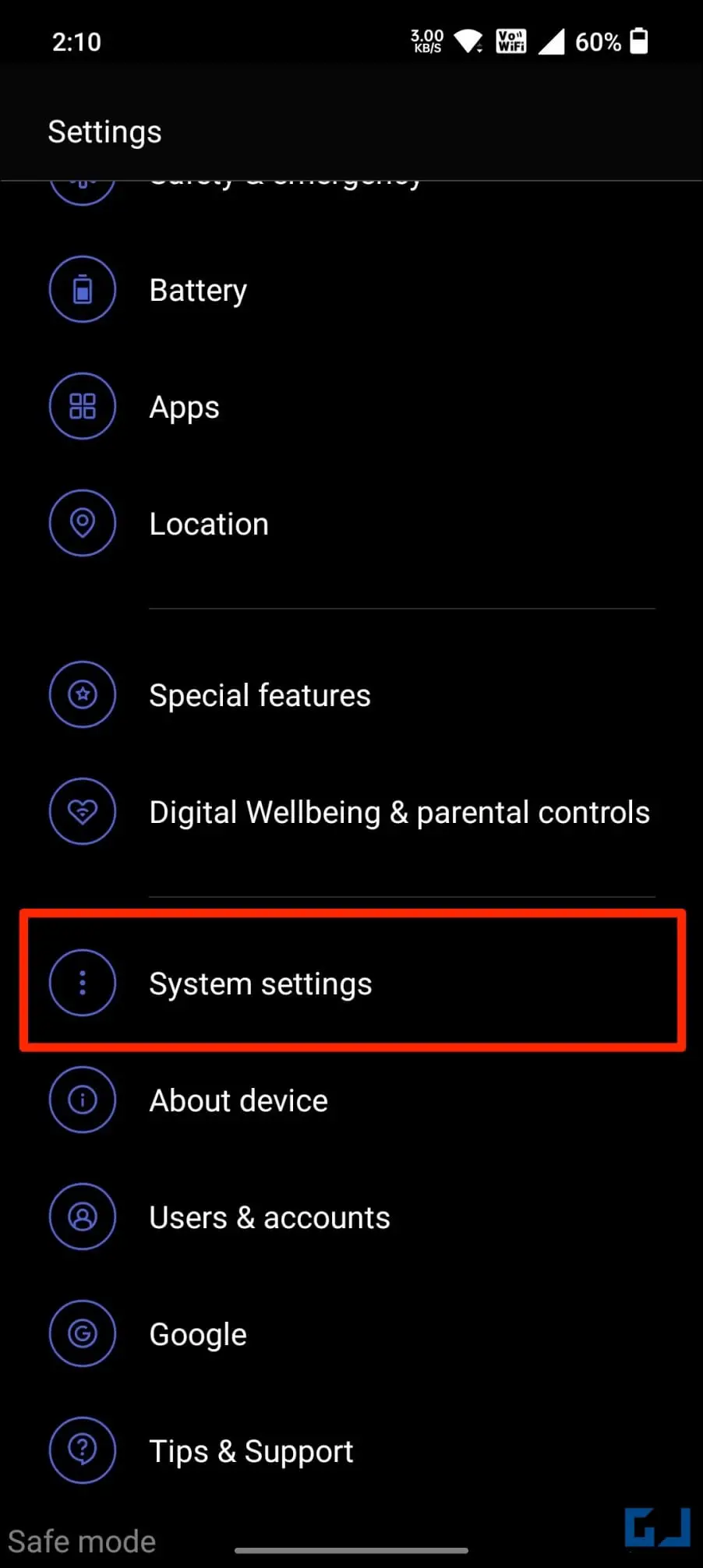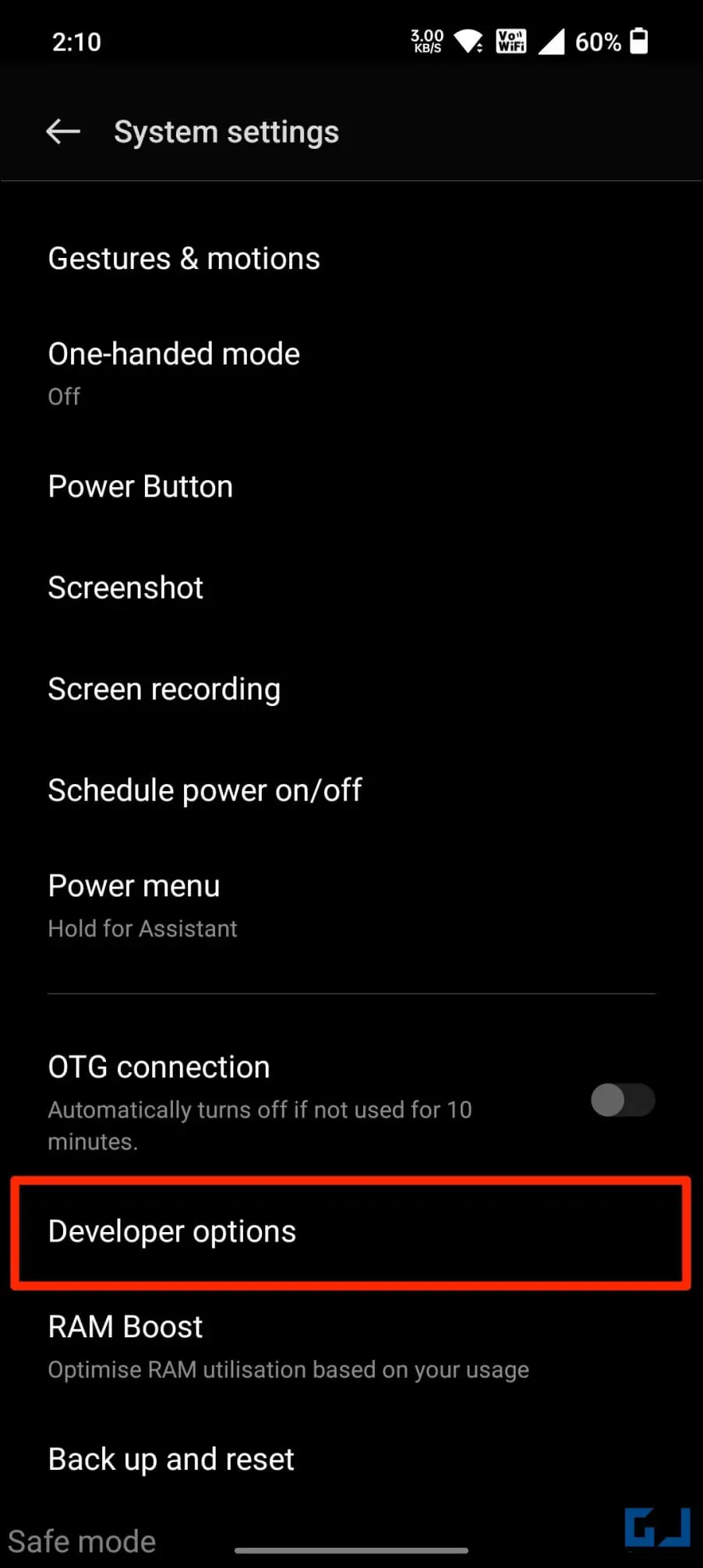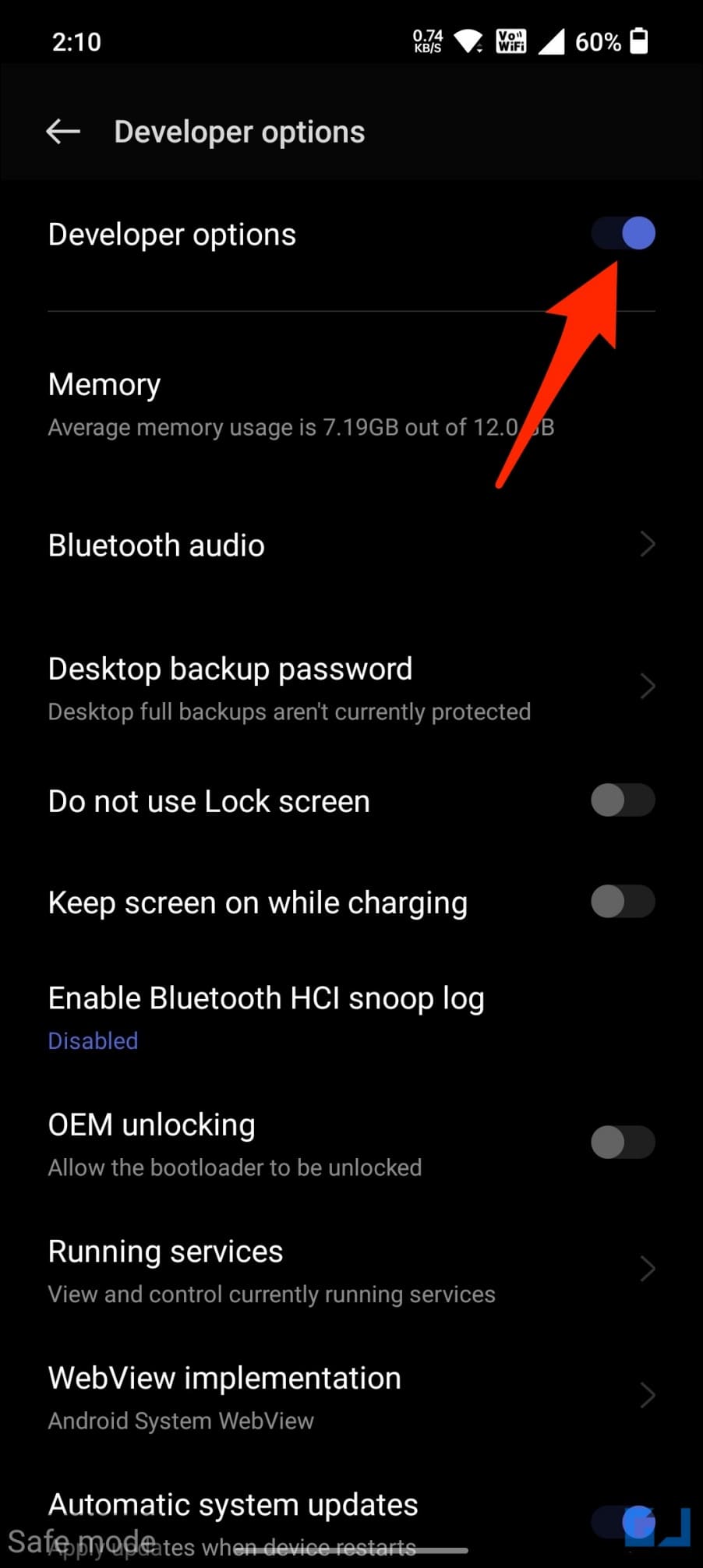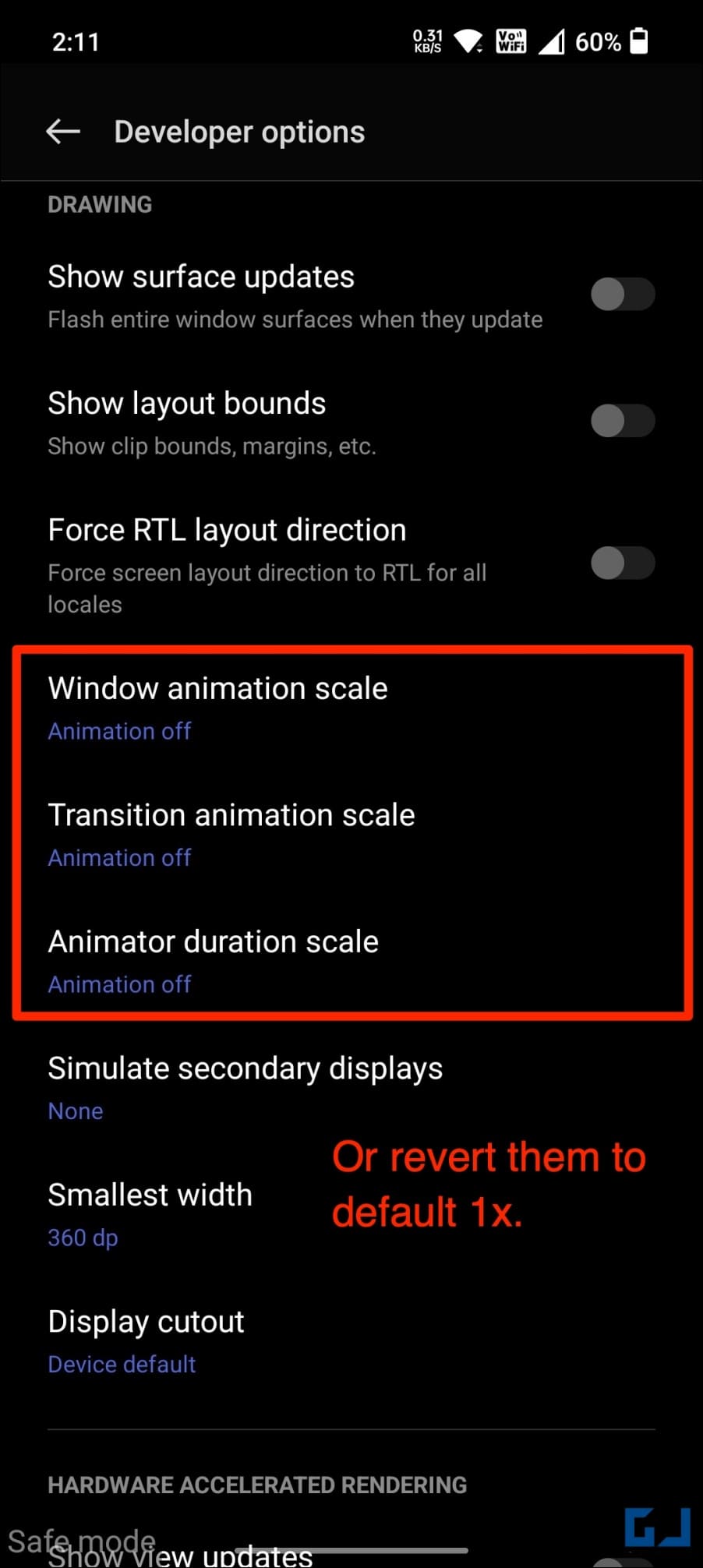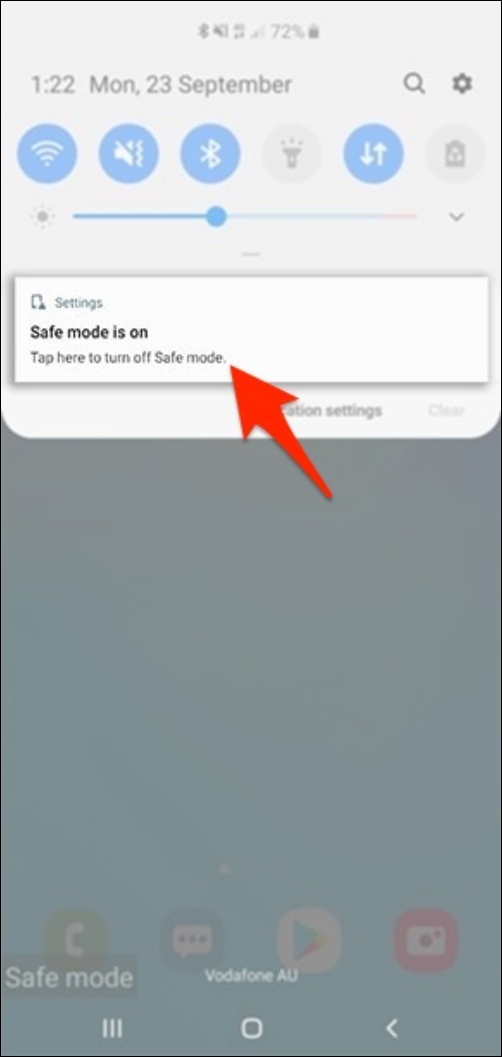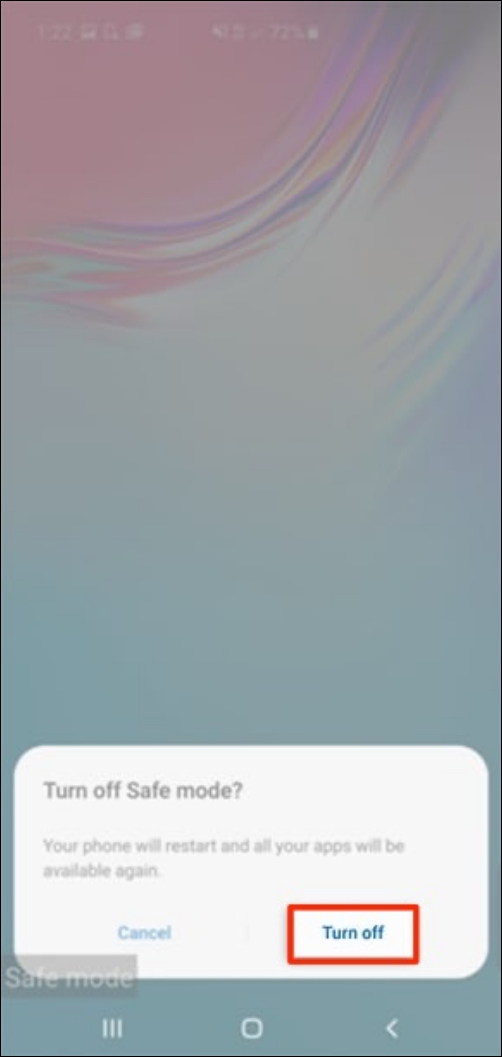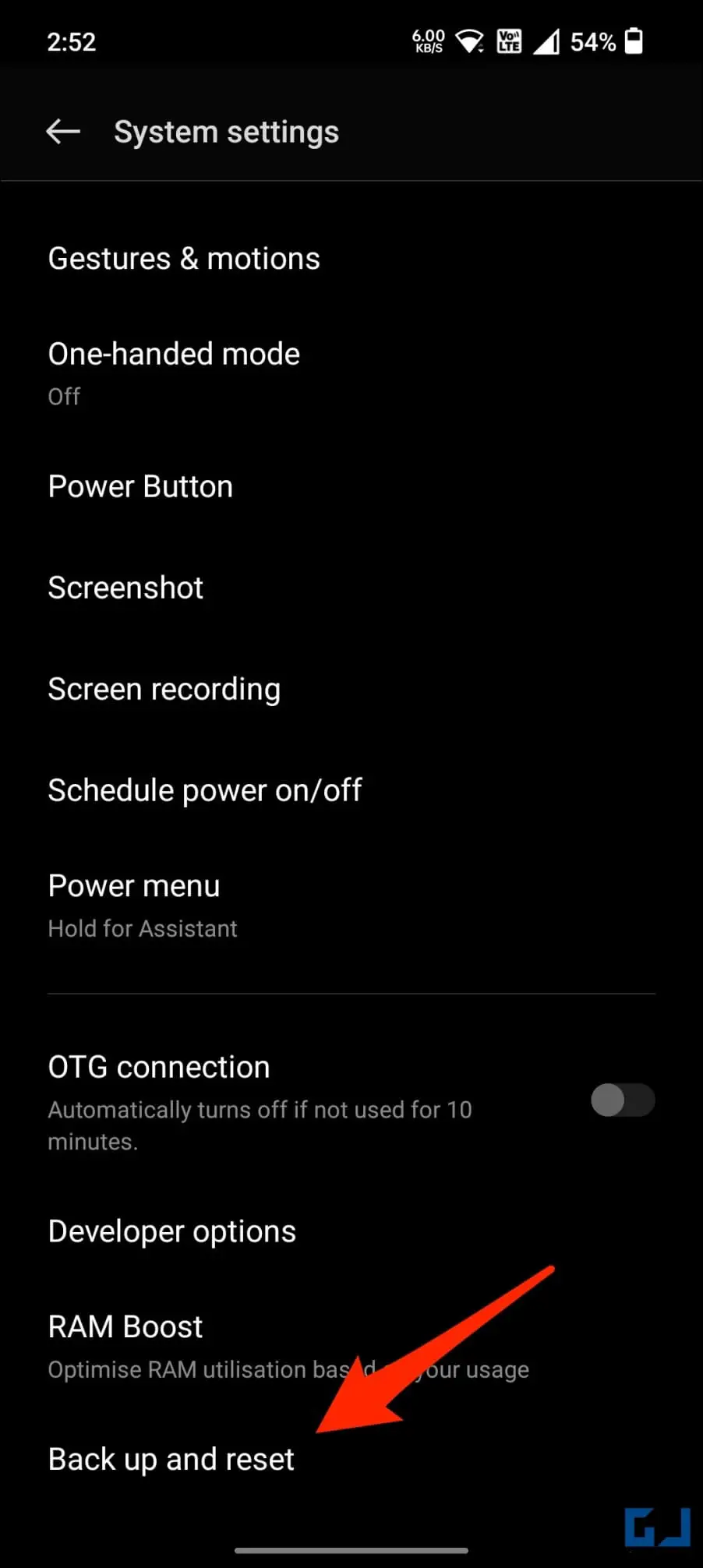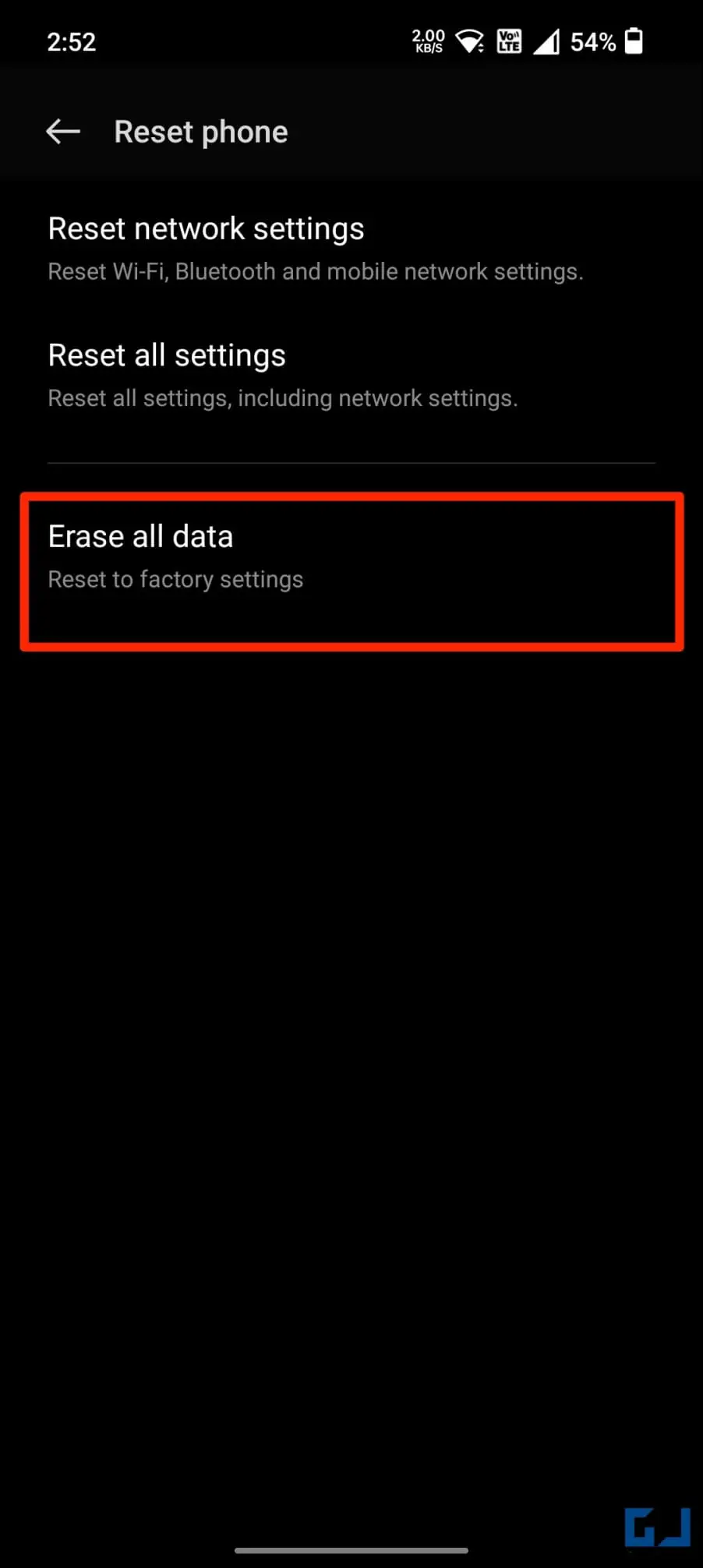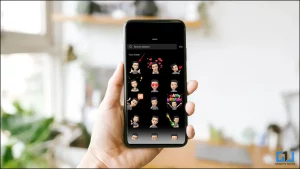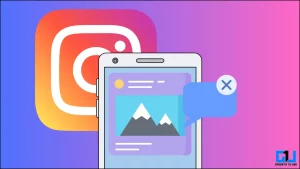최근에 제 OnePlus 10R이 안전 모드에서 멈췄습니다. 그리고 이것이 안드로이드 사용자들 사이에서 널리 퍼진 문제라는 것을 깨달았습니다. 많은 사람들이 휴대 전화가 안전 모드로 부팅되어 안전 모드에서 벗어날 수 없다고 불평했습니다. 따라서 안전 모드에서 멈춘 Android 휴대 전화를 수정하기 위해 시도되고 테스트 된 방법을 알려드립니다. 또한 잠긴 부트 로더로 하드 브릭 된 Xiaomi 전화를 수정하는 방법을 배울 수 있습니다.
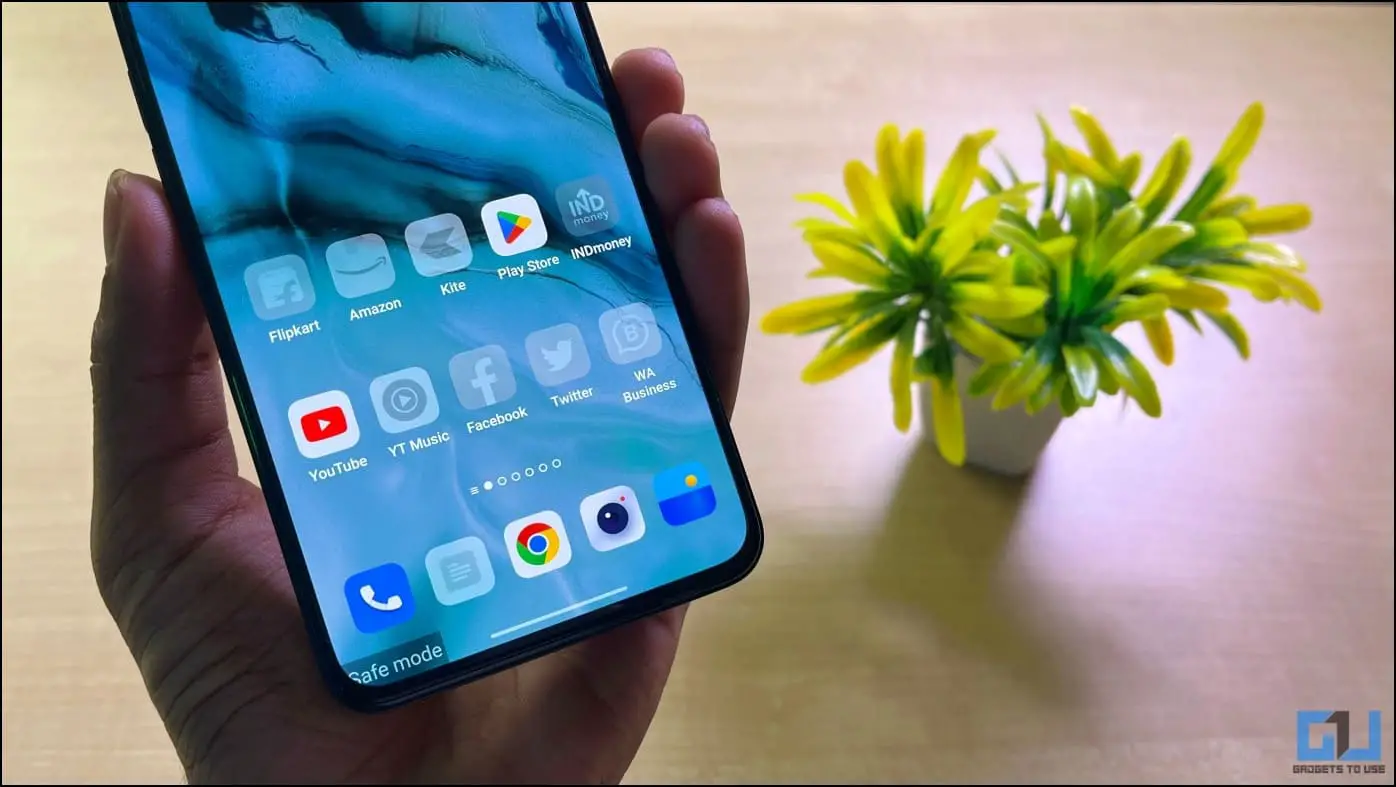
안드로이드 폰이 안전 모드에서 멈추는 방법?
목차
Android의 안전 모드는 일반적인 문제를 해결하는 좋은 방법입니다. 모든 타사 앱과 위젯을 일시적으로 비활성화하여 휴대폰에서 문제를 일으키는 원인을 파악할 수 있습니다.
간단한 화면 토글 또는 키 조합으로 안전 모드를 활성화 및 비활성화할 수 있습니다. 하지만 안전 모드를 비활성화하는 데 문제가 있는 경우 걱정하지 마세요. 다음은 Android 휴대폰을 안전 모드에서 일반 모드로 재부팅하는 쉬운 방법입니다:
휴대폰 재시작
안전 모드를 빠르게 종료하는 방법은 휴대폰을 다시 시작하는 것입니다. 휴대폰에서 전원 버튼 (또는 Power 및 볼륨 높이기 버튼을 누르고(전자가 구글 어시스턴트에 매핑된 경우) 다시 시작 버튼을 클릭합니다. 휴대폰이 정상적으로 다시 시작됩니다.
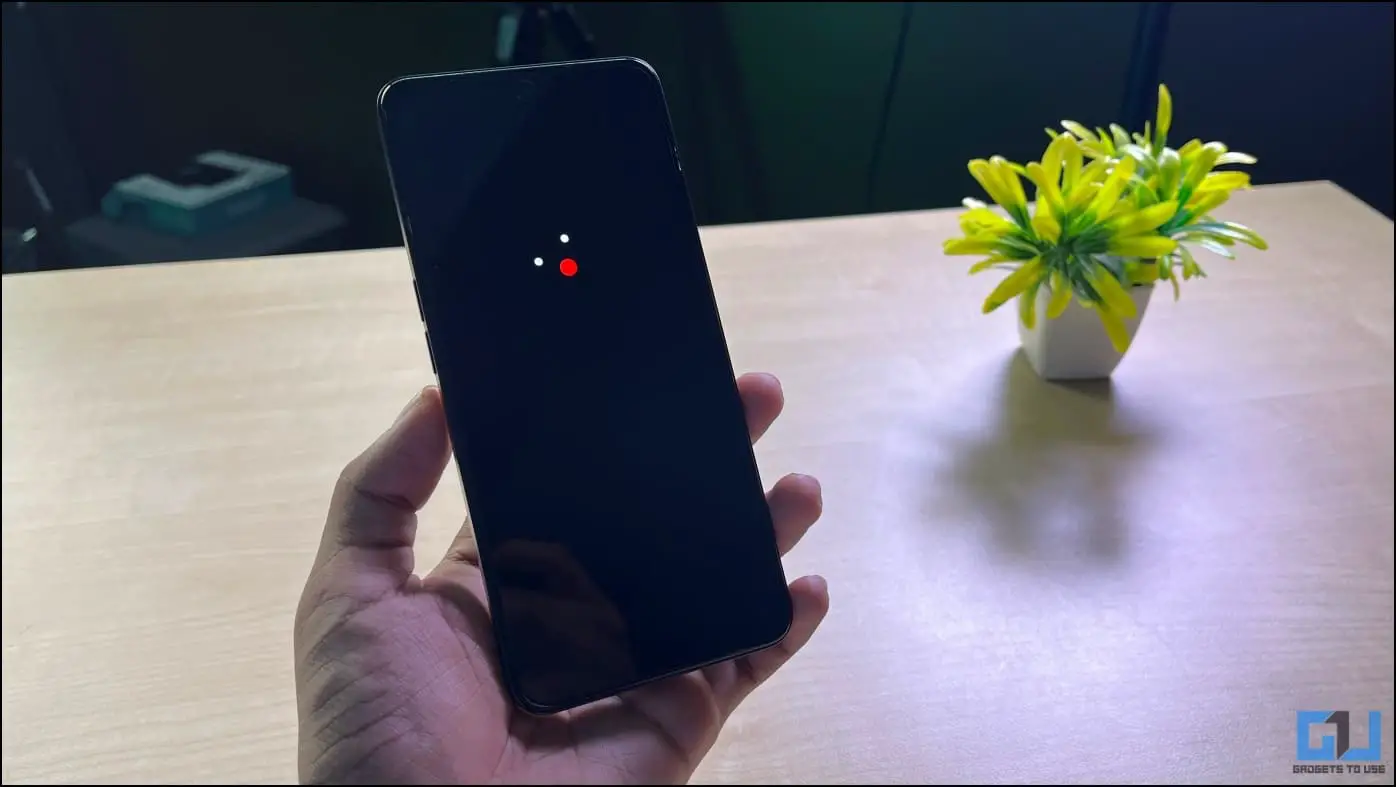
그러나 안전 모드로 다시 시작하거나 다시 시작 및 전원 버튼을 탭하면 다음과 같은 메시지가 표시됩니다. “안전 모드로 부팅” 메시지가 표시되면 아래의 다른 방법을 계속 진행합니다. 전원 버튼이 작동하지 않는 경우 전원 키 없이 Android를 켜는 방법은 다음과 같습니다.
개발자 옵션 비활성화
OnePlus 10R과 같은 일부 Android 휴대폰에서 애니메이터 지속 시간 애니메이션을 끄면 기기가 전원 메뉴에서 한 번의 탭을 길게 누르는 것으로 등록할 수 있습니다. 따라서 “안전 모드로 재부팅” 메시지가 표시되어 휴대폰 전원을 끄거나 다시 시작하기 어려울 수 있습니다.
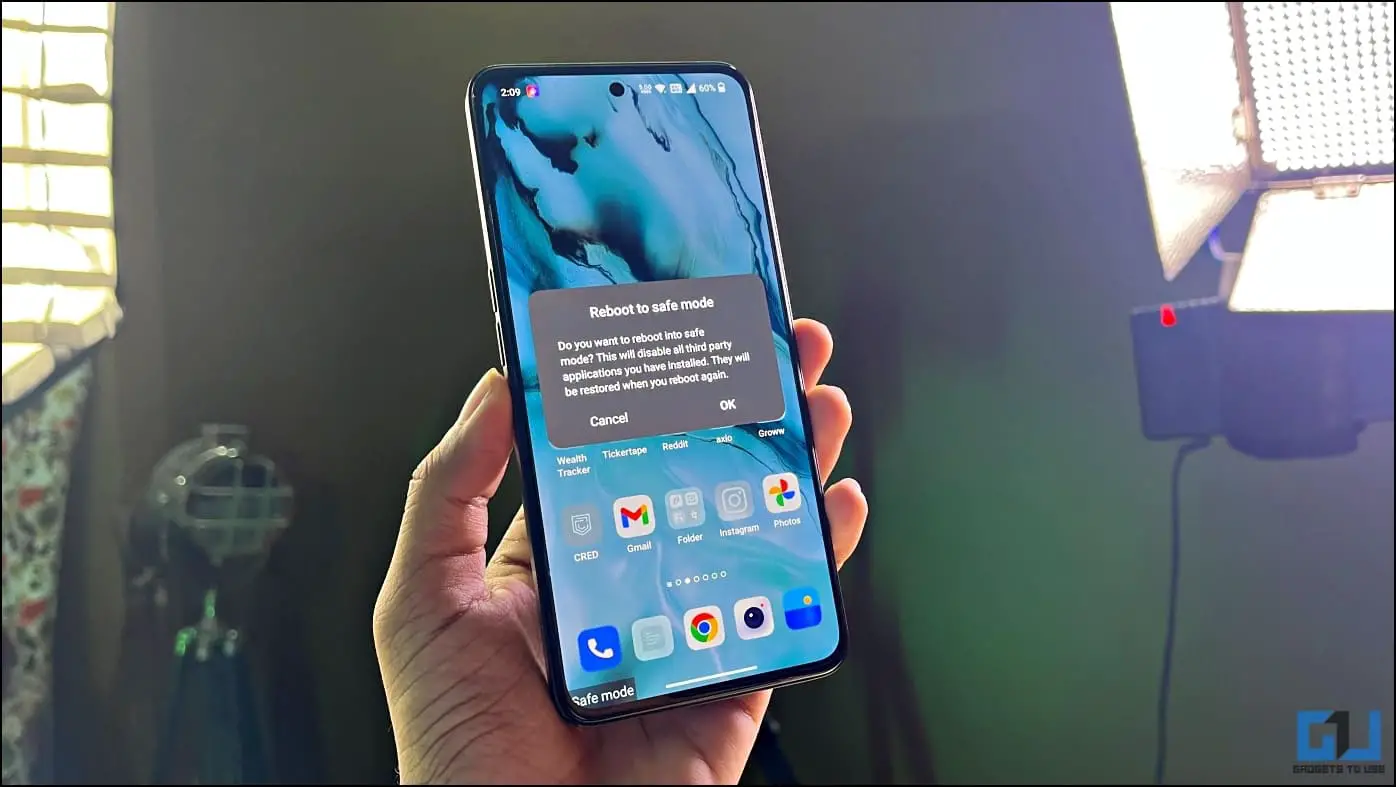
애니메이션을 비활성화했다면 아래와 같이 애니메이션을 0.5배 또는 1배로 되돌리거나 개발자 옵션을 끄면 됩니다:
1. 이동 설정 로 이동합니다.
2. 아래로 스크롤하여 시스템 설정.
3. 여기에서 개발자 옵션.
4. 다음 화면으로 이동합니다, 토글을 끕니다. 를 해제합니다.
또는 아래로 스크롤하여 애니메이터 지속 시간 및 기타 애니메이션 스케일 값을 기본값인 1배로 설정할 수 있습니다. 이제 전원 끄기 메뉴로 이동하여 다시 시작 버튼 을 클릭하여 안전 모드 프롬프트가 계속 표시되는지 확인합니다.
강제 재부팅으로 안전 모드 비활성화
Android 휴대폰을 강제로 재부팅할 수도 있습니다. 이렇게 하려면 전원 버튼 을 약 10~15초간 누릅니다. 기기가 자동으로 꺼지고 재부팅됩니다. 일부 휴대전화의 경우, 휴대폰에서 전원 버튼 + 볼륨 크게 키 함께.
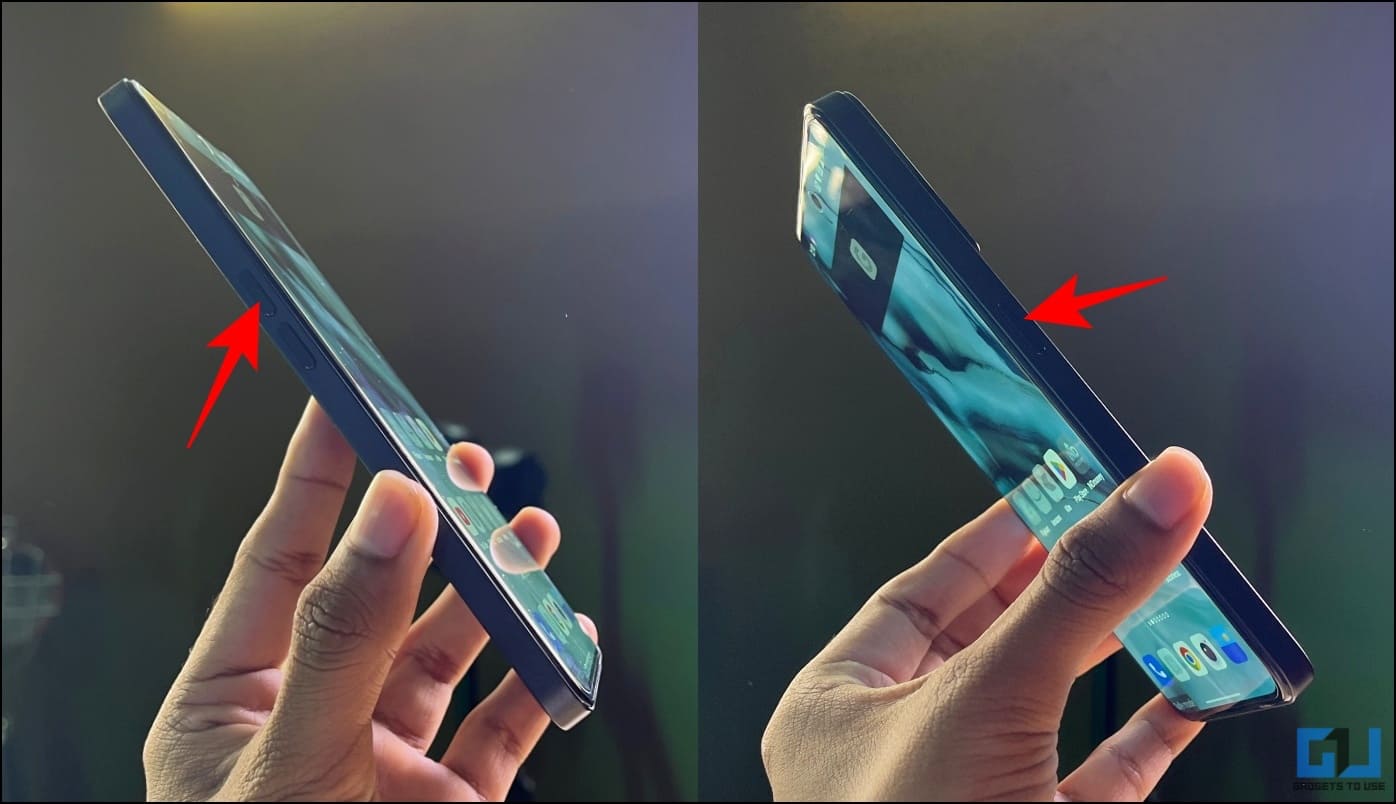
OnePlus 6 및 이전 모델의 경우, 길게 누릅니다. 전원 키. 반면, OnePlus 6T 이상 모델의 경우 다음 조합을 누릅니다. 전원 및 볼륨 높이기 버튼.
안전 모드 끄기
일부 Android 휴대폰(예: 삼성)에서는 알림 패널에서 안전 모드를 종료할 수 있습니다.
1. 간단합니다, 아래로 스와이프 을 아래로 스와이프하여 알림을 엽니다.
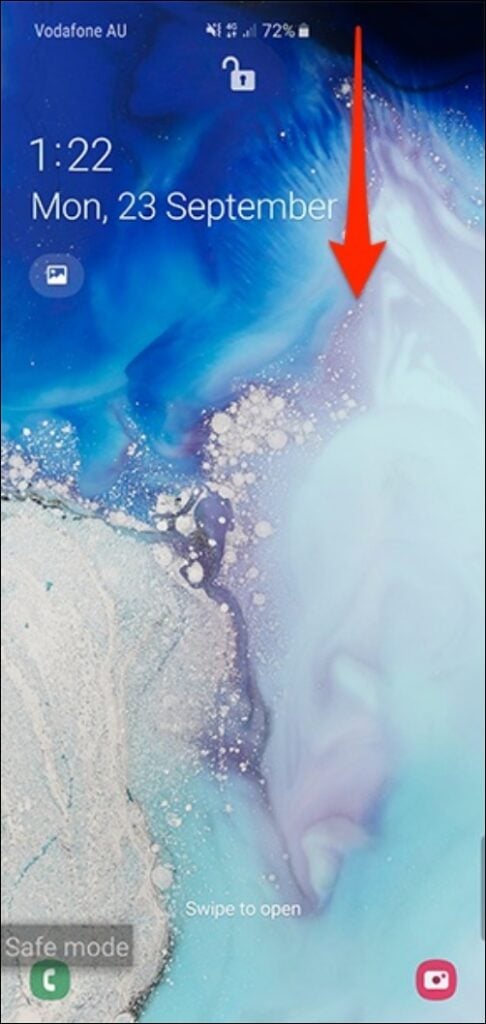
2. 여기에서 진행 중인 “안전 모드가 켜져 있습니다.” 또는 “안전 모드 사용” 알림이 표시됩니다. 이 알림을 탭하면 휴대폰이 일반 모드로 재부팅됩니다.
배터리 꺼내기
구형 휴대폰에 탈착식 배터리가 있는 경우 후면 패널을 분리하고 배터리를 빼내면 됩니다. 그런 다음 다시 삽입하고 정상적으로 전원을 켭니다. 일반 모드에서 시작됩니다.
버튼이 원인인지 확인하기
안전 모드는 볼륨 및 전원 키 를 함께 누르세요. 볼륨 키가 고장 났거나 자동으로 누르는 경우 휴대폰이 안전 모드로 전환될 수 있습니다. 따라서 여기에서 버튼이 원인인지 확인하세요.

휴대폰 배터리 소모
어떤 이유로 휴대전화를 재부팅하거나 배터리를 제거할 수 없는 경우, 배터리를 방전시키는 것도 대안이 될 수 있습니다. Wi-Fi 핫스팟, 블루투스 및 기타 연결 옵션을 켜고 밝기를 최대로 높인 다음 사용량이 많은 앱이나 게임을 실행하여 배터리를 방전시키세요.

다음과 같은 배터리 방전에 도움이 되는 전용 앱을 사용할 수도 있습니다. 일반 배터리 드레인 및 빠른 방전. 기기가 방전되어 꺼진 후 플러그를 꽂고 전원을 켜서 안전 모드가 사라졌는지 확인합니다.
공장 초기화
아무것도 작동하지 않고 버튼 결함이 아닌 소프트웨어 결함이라고 확신하는 경우, 공장 초기화를 진행할 수 있습니다. 하지만 그 전에 연락처, SMS, 사진 및 동영상, 문서, 음악, WhatsApp 채팅 등 디바이스에 있는 모든 로컬 데이터를 백업해 두세요.
장치를 초기화하면 설치된 앱과 해당 데이터를 포함한 모든 콘텐츠가 지워집니다. 방법은 다음과 같습니다:
1. Open 설정 로 이동합니다.
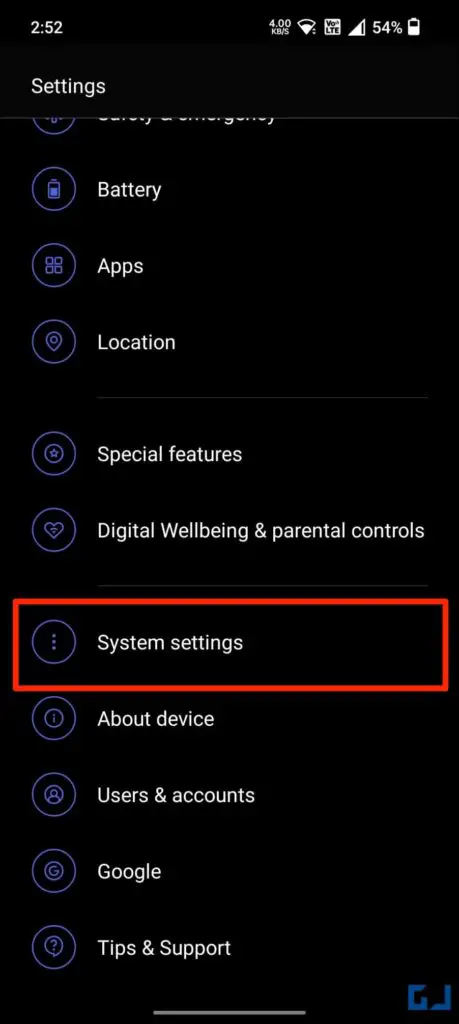
2. 아래로 스크롤하여 시스템 설정.
3. 여기에서 백업 및 초기화 > 휴대폰 초기화.
단계는 휴대폰마다 다를 수 있습니다. 휴대폰이 모든 데이터를 지우고 약 5~10분 후에 재부팅됩니다.
마무리
안전 모드에서 멈춘 안드로이드 휴대폰을 수정하는 방법입니다. 위의 가이드는 OnePlus, Realme, Xiaomi 또는 삼성 등 모든 Android 디바이스에서 쉽게 안전 모드를 종료하는 데 도움이 될 것입니다. 여전히 의문점이나 궁금한 점이 있으면 소셜 미디어나 이메일을 통해 알려주세요. 앞으로 더 많은 업데이트를 기대해주세요.
관심이 있으신가요?
- 구글 어시스턴트 음성 입력이 회색으로 표시되는 문제를 해결하는 5가지 방법
- 모든 안드로이드 폰에서 iPhone 14의 다이나믹 아일랜드 기능을 사용하는 4가지 방법
- 픽셀 및 기타 Android 휴대폰에서 충돌 감지 기능을 사용하는 방법
- (해결됨) Android 기기에서 iPhone 핫스팟을 연결할 수 없는 문제를 해결하는 10가지 방법